Как да активирате режим на частен DNS на Android версия 11 или по-нова?
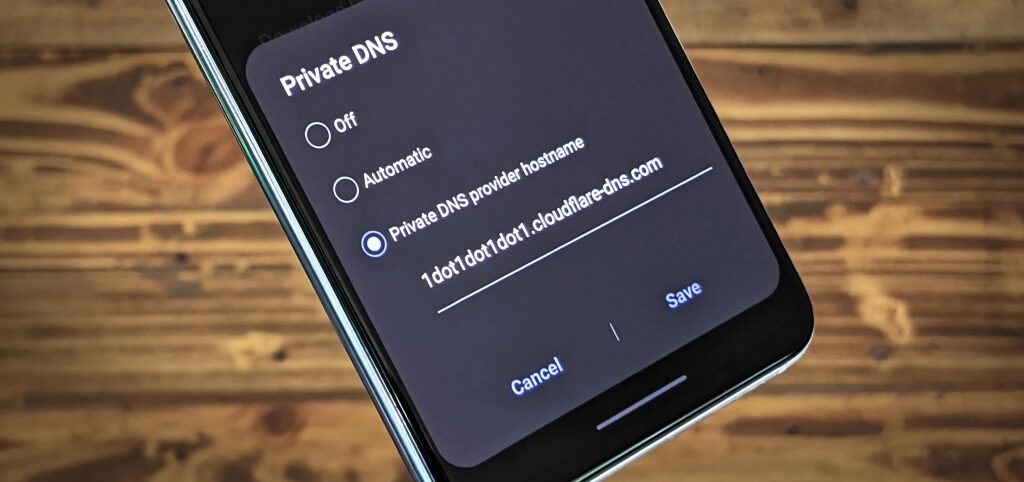
В днешния свят на безкрайни кибер заплахи и нарушения на приватността, защитата на вашите данни е по-важна от всякога. Един от най-простите и ефективни начини да подобрите вашата онлайн безопасност е активирането на режима на частен DNS на вашето Android устройство.
Частният DNS не само ще защити вашата приватност, но и ще подобри скоростта на интернет връзката. В тази статия ще разгледам всичко, което трябва да знаете за частния DNS и как да го настроите правилно.
Какво е DNS и защо е важен?
DNS (Domain Name System) е като телефонен указател на интернет. Когато въведете адрес като google.com в браузъра си, DNS серверите превръщат това име в IP адрес. Без DNS интернетът би бил практически неизползваем.
Проблемът е, че традиционните DNS заявки се изпращат в незащитен вид. Това означава, че доставчикът ви на интернет може да види кои сайтове посещавате. Частният DNS решава този проблем чрез криптиране на DNS трафика.
Защо трябва да използвате частен DNS?
Подобрена приватност: DNS заявките ви се криптират и не могат да бъдат прихванати.
Повишена безопасност: Защита от DNS отравяне и други кибер атаки.
По-бърза скорост: Много частни DNS доставчици предлагат по-бърза работа от стандартните.
Блокиране на реклами: Някои DNS услуги блокират реклами и злонамерени сайтове автоматично.
Заобикаляне на цензура: Достъп до блокирано съдържание в определени региони.
Какво е частният DNS на Android?
Android 9 (API level 28) въведе поддръжка за DNS over TLS (DoT). Това е протокол, който криптира DNS заявките между вашето устройство и DNS сървъра. Android 11 значително подобри тази функционалност.
Частният DNS на Android работи на системно ниво. Това означава, че всички приложения на устройството ви ще използват защитените DNS настройки. Не се налага да конфигурирате всяко приложение поотделно.
Разлика между обикновен и частен DNS
Обикновен DNS: Заявките се изпращат в открит текст през порт 53.
Частен DNS: Заявките се криптират и изпращат през порт 853 (DoT) или порт 443 (DoH).
Криптирането прави невъзможно за трети страни да видят кои домейни посещавате.
Изисквания за активиране на частен DNS
Преди да започнете настройката, уверете се, че отговаряте на следните изисквания:
- Android версия 9 или по-нова (препоръчително Android 11+)
- Активна интернет връзка
- Познания за основни настройки на Android
Важна забележка: Някои оператори или корпоративни мрежи могат да блокират частния DNS трафик. В такъв случай може да се наложи да използвате VPN.
Стъпка по стъпка ръководство за активиране
Метод 1: Чрез настройките на мрежата
- Отворете настройките: Намерете иконата "Настройки" на началния екран или в менюто с приложения.
- Навигирайте до мрежовите настройки: Потърсете "Връзки" или "Мрежа и интернет". Точното име може да варира според производителя.
- Изберете "Частен DNS": В повечето случаи тази опция се намира в "Разширени настройки" или "Още настройки на мрежата".
- Изберете режим на работа: Ще видите три опции:
- Изключен: Деактивира частния DNS
- Автоматичен: Android автоматично ще търси поддръжка за частен DNS
- Име на хост на доставчика на частен DNS: Позволява ви да въведете конкретен DNS сървър
- Въведете DNS адрес: Ако изберете третата опция, въведете адреса на желания DNS доставчик.
- Запазете настройките: Натиснете "Запазване" или "OK".
Метод 2: Чрез настройките на Wi-Fi мрежата
Този метод е полезен, ако искате различни DNS настройки за различни мрежи.
- Отворете Wi-Fi настройките: Идете в Настройки > Wi-Fi.
- Изберете мрежата: Натиснете върху името на свързаната Wi-Fi мрежа.
- Редактирайте мрежата: Натиснете иконката за редактиране (обикновено молив).
- Покажете разширените опции: Натиснете "Разширени опции" или "Показване на разширени опции".
- Променете IP настройките: Изберете "Статично" вместо "DHCP".
- Въведете DNS адреси: В полетата DNS 1 и DNS 2 въведете адресите на избрания доставчик.
- Запазете промените: Натиснете "Запазване".
Най-добрите доставчици на частен DNS
Cloudflare DNS (1.1.1.1)
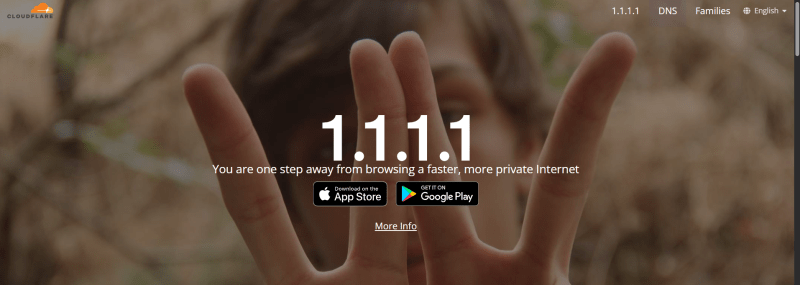
Hostname: one.one.one.one
Предимства:
- Изключително бърз
- Силен фокус върху приватността
- Безплатен
- Глобална мрежа от сървъри
Недостатъци: Няма вграден блокер на реклами
Google Public DNS
Hostname: dns.google
Предимства:
- Надеждност и стабилност
- Добра интеграция с Google услуги
- Безплатен
Недостатъци: Въпроси относно приватността поради Google's бизнес модел
Quad9
Hostname: dns.quad9.net
Предимства:
- Блокира злонамерени домейни
- Не логва лични данни
- Некомерсиален проект
Недостатъци: Може да блокира някои легитимни сайтове
AdGuard DNS
Hostname: dns.adguard.com
Предимства:
- Блокира реклами и проследяване
- Различни нива на филтриране
- Семейна защита
Недостатъци: Може да причини проблеми с някои приложения
OpenDNS (Cisco)
Hostname: doh.opendns.com
Предимства:
- Дълга история и надеждност
- Родителски контрол опции
- Защита от фишинг
Недостатъци: Ограничени безплатни функции
Как да проверите дали частният DNS работи?
След активиране на частния DNS е важно да проверите дали работи правилно.
Метод 1: Онлайн инструменти
- Отворете браузър: Използвайте Chrome, Firefox или друг браузър.
- Посетете тестов сайт: Идете на
https://1.1.1.1/helpза Cloudflare илиhttps://dns.google.com/query?name=google.com&type=Aза Google DNS. - Проверете резултатите: Сайтът ще покаже дали използвате техния DNS сървър.
Метод 2: DNS Leak Test
- Посетете DNS leak test сайт: Идете на
dnsleaktest.comилиwhatismyipaddress.com/dns-leak-test. - Стартирайте теста: Натиснете бутона за стандартен тест.
- Анализирайте резултатите: Ако видите сървърите на избрания DNS доставчик, настройката работи правилно.
Метод 3: Мобилни приложения
Инсталирайте приложения като "DNS Changer" или "1.1.1.1" за по-детайлна информация за DNS настройките.
Често срещани проблеми и решения
Проблем 1: Не мога да достъпя някои сайтове
Възможни причини:
- DNS доставчикът блокира домейна
- Проблем с мрежовата свързаност
- Грешно въведен hostname
Решения:
- Сменете DNS доставчика
- Проверете интернет връзката
- Въведете отново hostname адреса
Проблем 2: Бавна интернет скорост
Възможни причини:
- DNS сървърът е далеч от вашето местоположение
- Претоварен DNS сървър
- Мрежови проблеми
Решения:
- Изберете по-близо разположен DNS доставчик
- Тествайте различни DNS услуги
- Проверете скоростта с и без частен DNS
Проблем 3: Приложенията не работят правилно
Възможни причини:
- DNS блокира необходими домейни за приложението
- Приложението има собствени DNS настройки
- Конфликт с VPN
Решения:
- Временно изключете частния DNS
- Добавете изключения за конкретни приложения
- Конфигурирайте VPN да използва същия DNS
Проблем 4: Настройката не се запазва
Възможни причини:
- Системна грешка
- Ограничения от администратора на устройството
- Остарели настройки на мрежата
Решения:
- Рестартирайте устройството
- Изчистете кеша на мрежовите настройки
- Обновете Android до най-новата версия
Съвети за оптимална производителност
Изберете най-бързия DNS за вашето местоположение
Различни DNS доставчици имат различна производителност в различни региони. Тествайте няколко опции и изберете най-бързия.
Използвайте DNS benchmark инструменти
Приложения като "DNS Speed Test" могат да ви помогнат да идентифицирате най-бързия DNS сървър за вашето местоположение.
Комбинирайте с VPN за максимална защита
За най-висока степен на анонимност комбинирайте частен DNS с надежден VPN доставчик.
Редовно проверявайте настройките
DNS настройките могат да се променят след системни обновления. Проверявайте ги периодично.
Използвайте различни DNS за различни мрежи
Настройте различни DNS адреси за домашната Wi-Fi мрежа и мобилните данни според нуждите си.
Алтернативни методи за DNS защита
VPN с вграден DNS
Много VPN услуги предлагат собствени защитени DNS сървъри. Това е добра опция за максимална защита.
DNS приложения от трети страни
Приложения като "1.1.1.1" от Cloudflare предлагат допълнителни функции като статистики и по-лесно управление.
Router-based DNS
Конфигурирането на DNS на ниво рутер защитава всички устройства в мрежата автоматично.
Pi-hole за домашна мрежа
Pi-hole е популярен проект за блокиране на реклами на ниво DNS за цялата домашна мрежа.
Въздействието върху батерията и производителността
Частният DNS има минимално въздействие върху батерията на устройството. DNS заявките се правят рядко и криптирането изисква незначителни ресурси.
Всъщност, блокирането на реклами чрез DNS може да подобри батерията чрез намаляване на нежелания мрежов трафик.
Бъдещето на частния DNS
Технологията на частния DNS продължава да се развива. Android 12 и по-новите версии въвеждат допълнителни подобрения като:
- По-добра поддръжка за DNS over HTTPS (DoH)
- Подобрена интеграция с VPN услуги
- По-детайлни настройки за различни мрежи
Очаква се DNS over QUIC (DoQ) да стане следващия стандарт за още по-бърза и сигурна DNS комуникация.
Заключение
Активирането на режим на частен DNS на Android е една от най-лесните и ефективните стъпки за подобряване на вашата онлайн приватност и безопасност. Процесът отнема само няколко минути, но ползите са значителни.
Независимо дали избирате Cloudflare за скорост, AdGuard за блокиране на реклами или Quad9 за безопасност, важното е да направите този първи чекор към по-защитена интернет употреба.
Помнете, че частният DNS е само една част от цялостната стратегия за кибер сигурност. Комбинирайте го с редовни системни обновления, силни пароли и внимателно поведение онлайн за най-добри резултати.
Пробвайте различните DNS доставчици и изберете този, който най-добре отговаря на вашите нужди. Вашата онлайн приватност си заслужава тази малка инвестиция от време и усилия.
Споделете този ръководство с приятели и семейство – всеки заслужава да сърфира безопасно в интернет!

